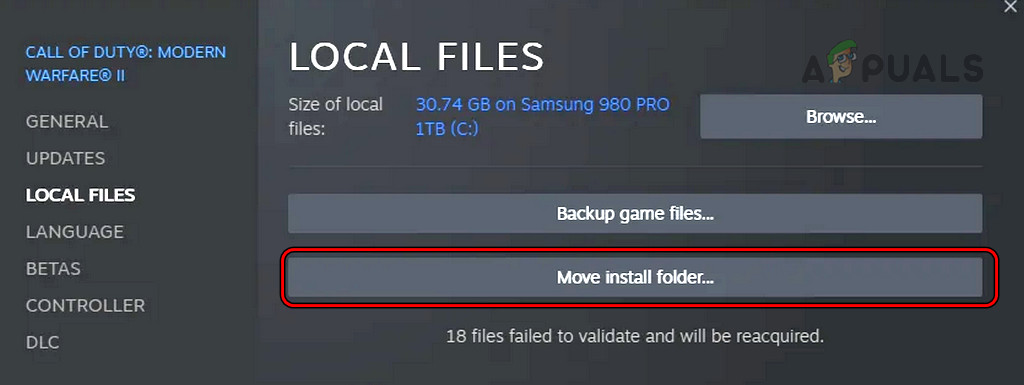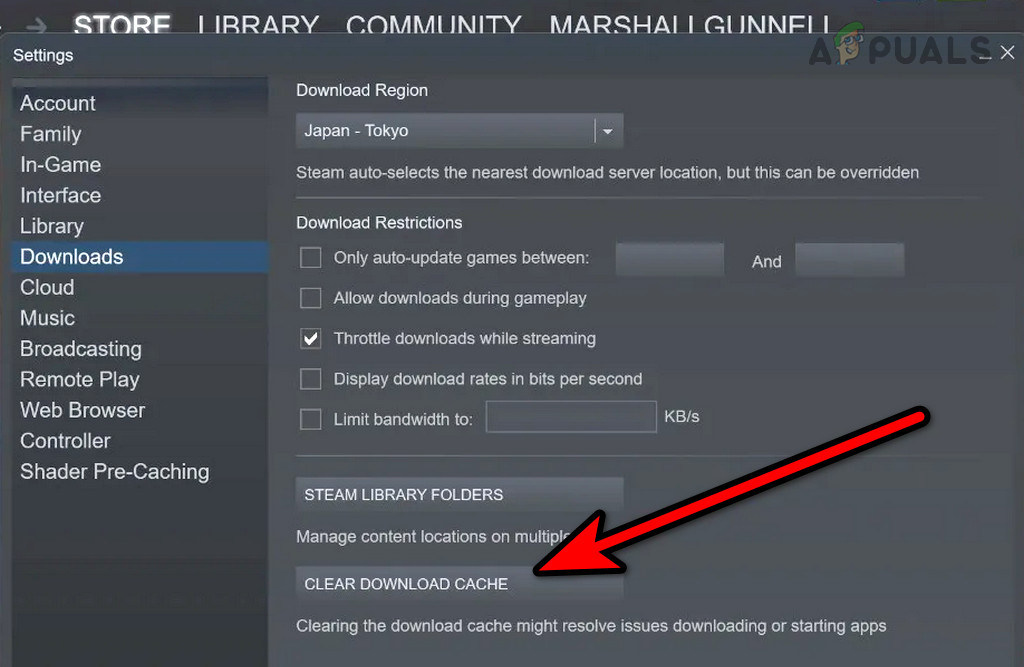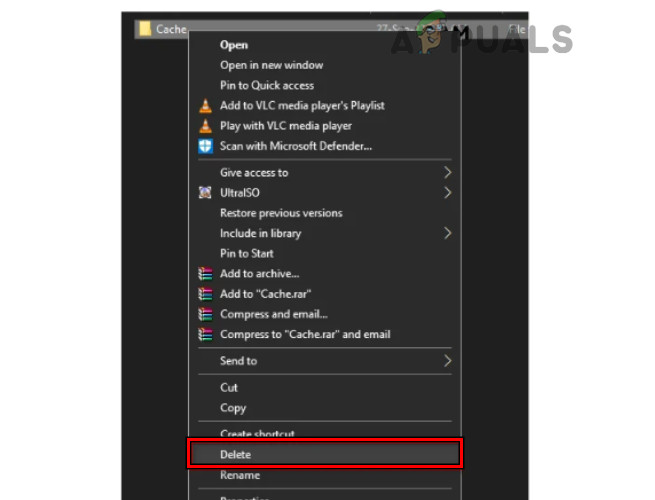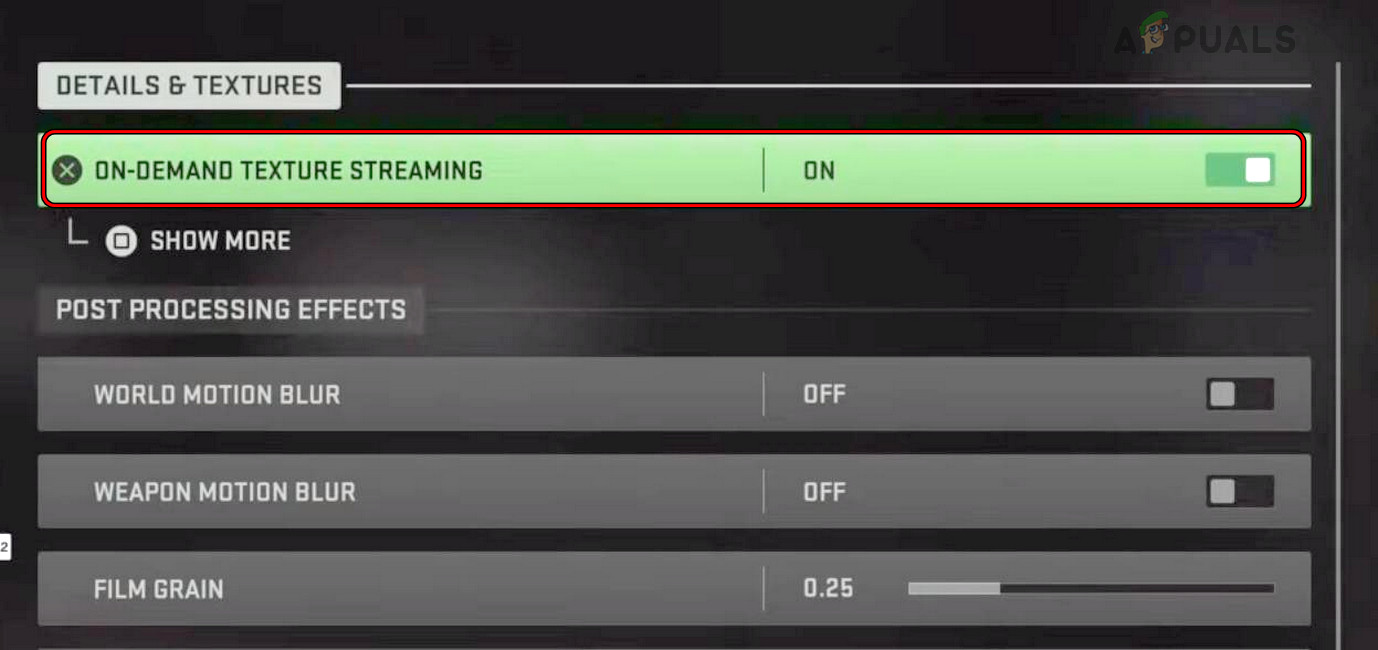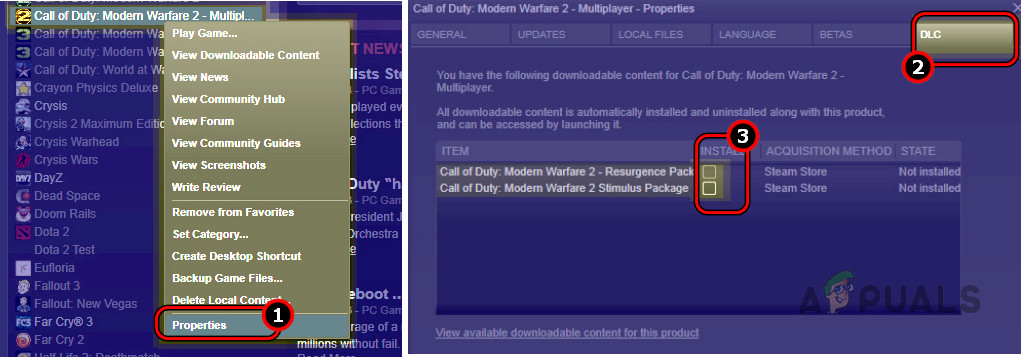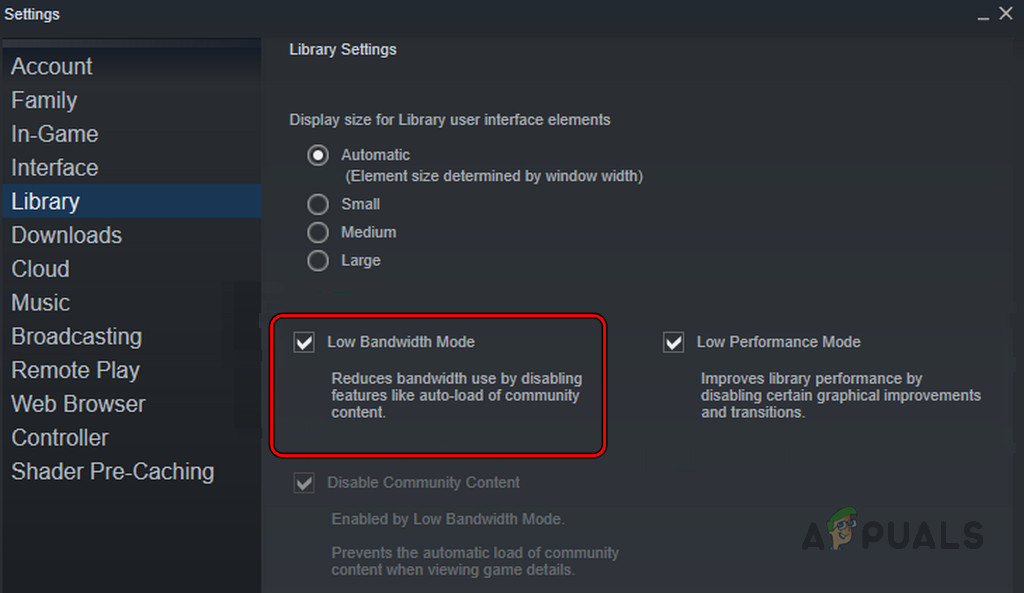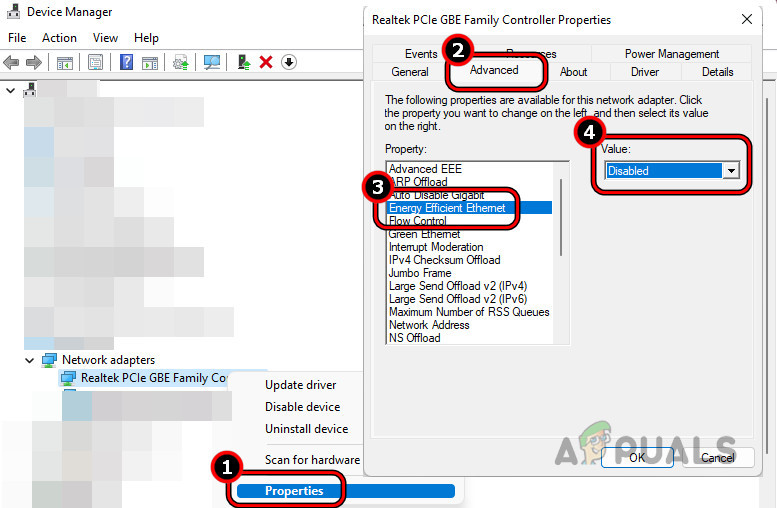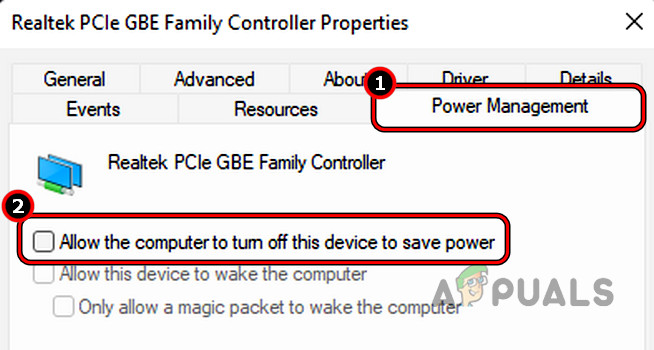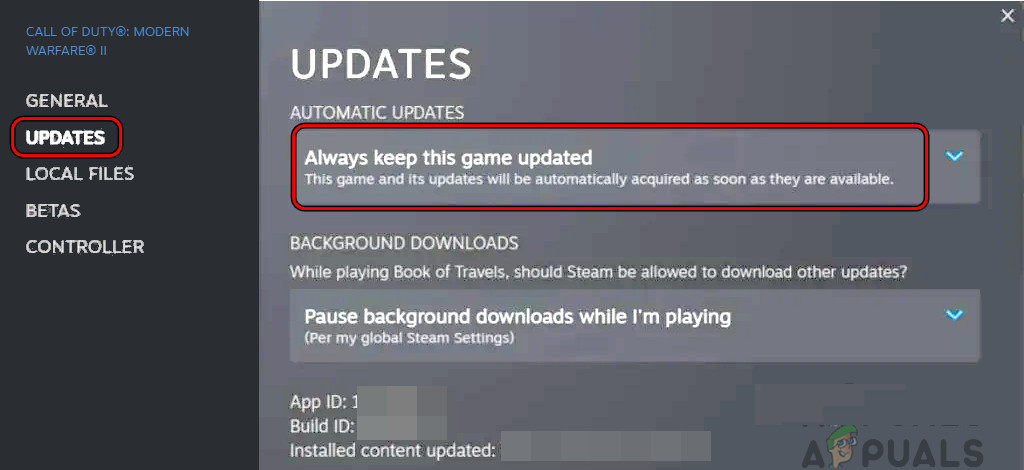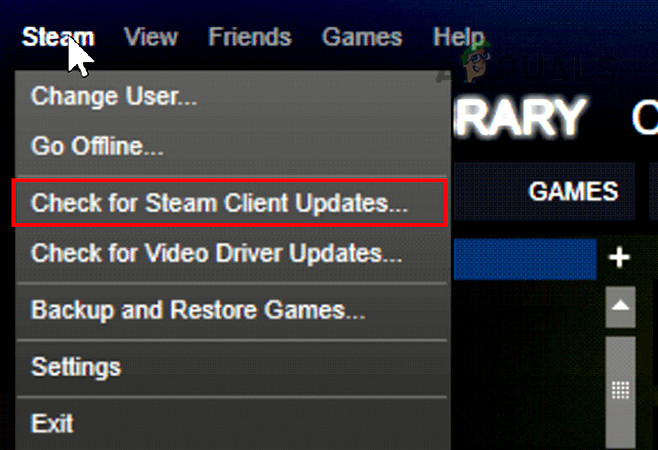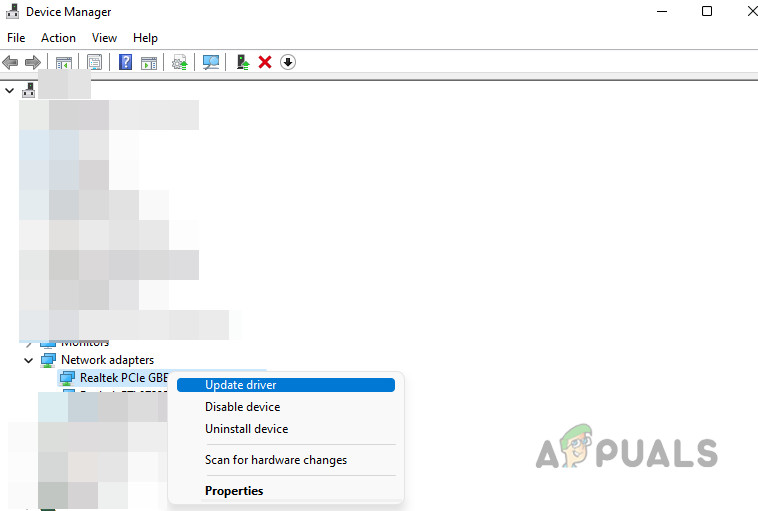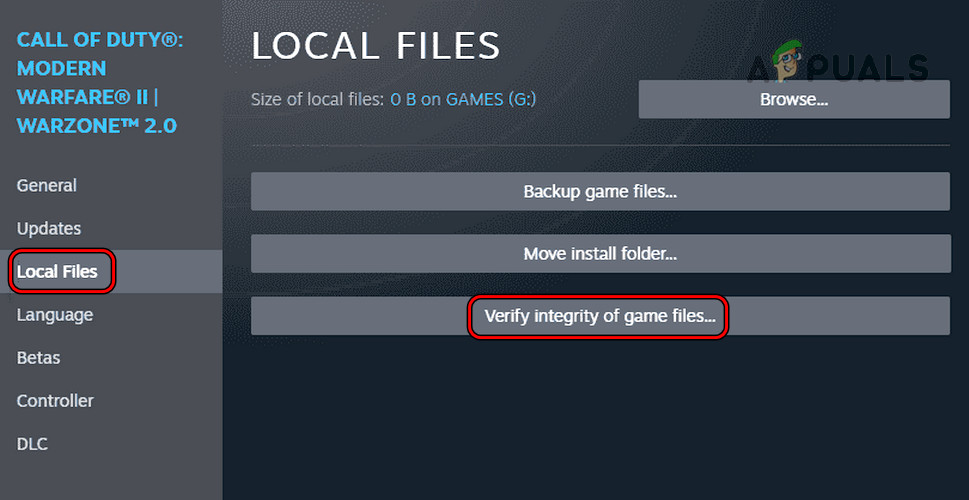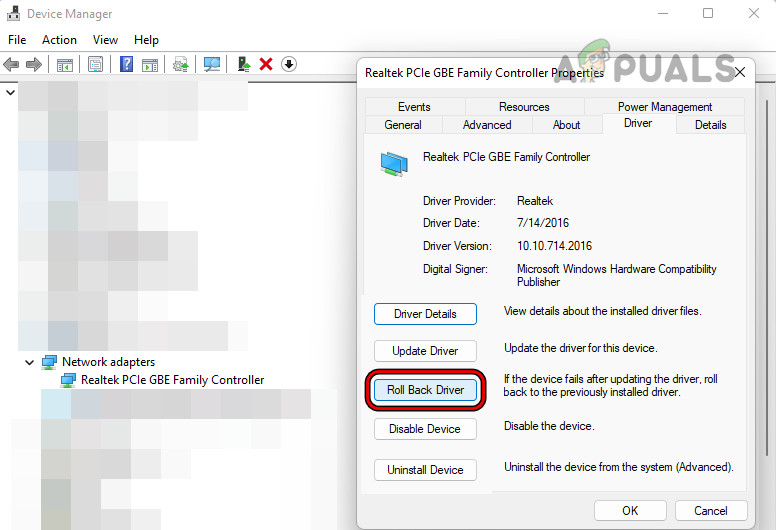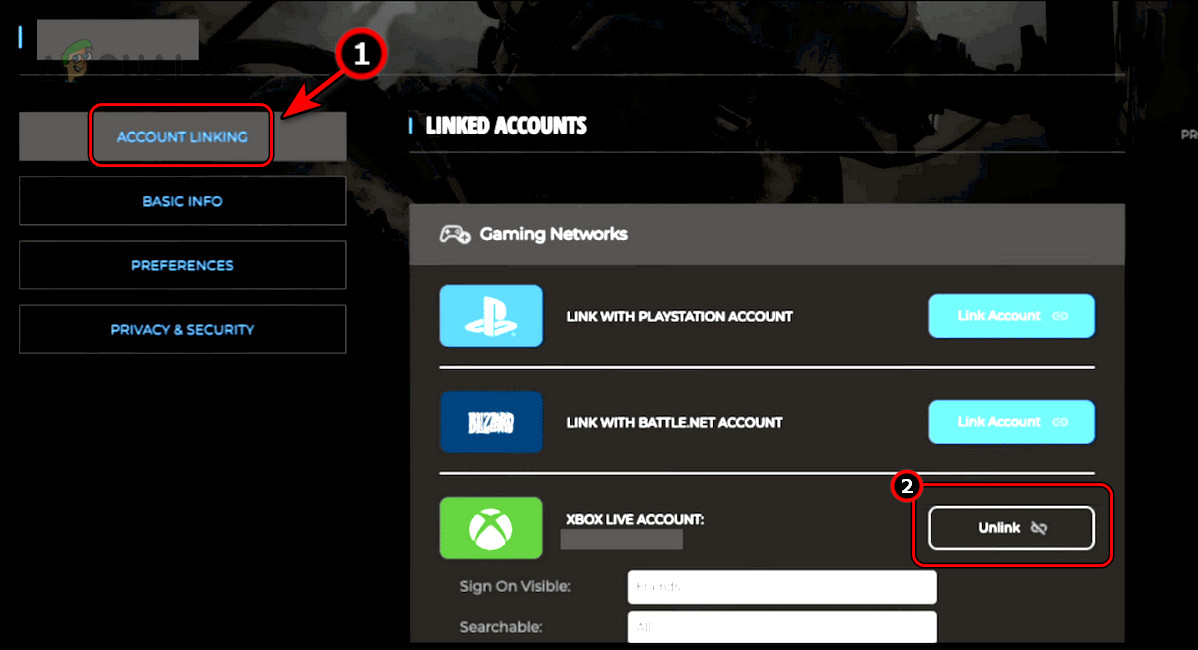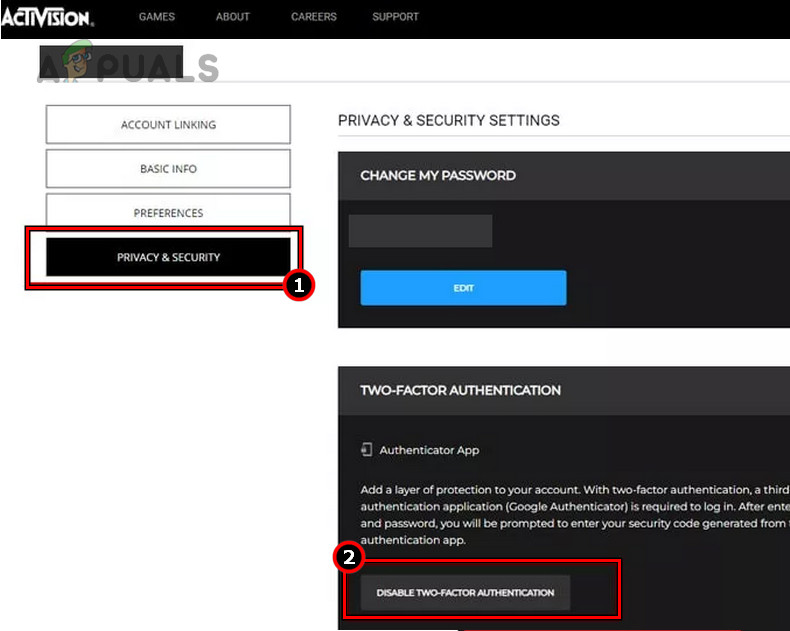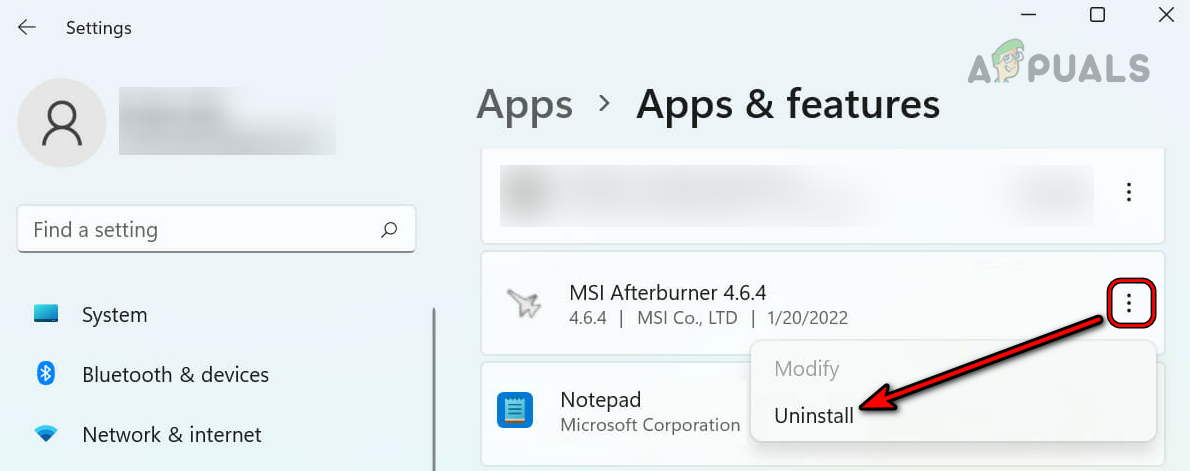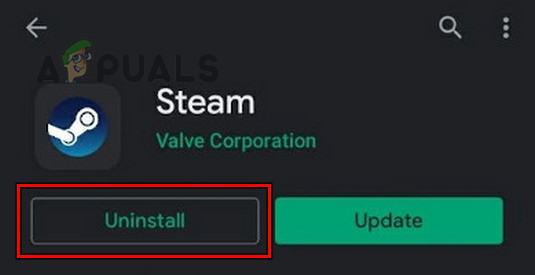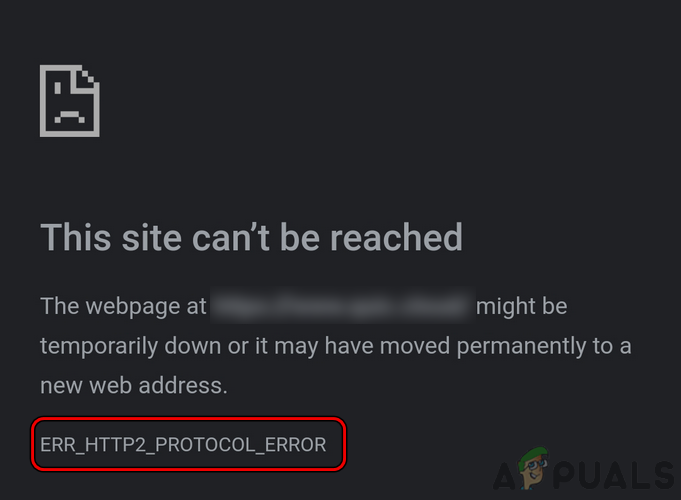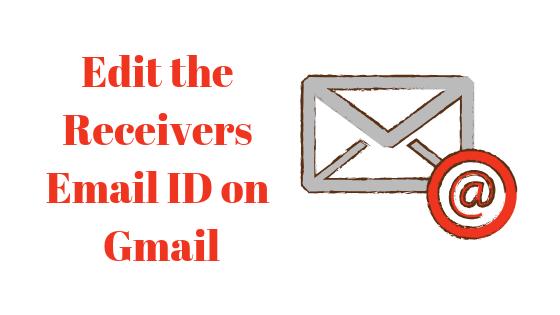Исправление проблемы «Отключение от Steam» в Modern Warfare 2
Modern Warfare 2 — одна из самых популярных игр. Однако мы наблюдаем всплеск сообщений о том, что игра вылетает с сообщением «Отключено от Steam». О проблеме сообщается практически на всех платформах, поддерживающих игру, через Steam.
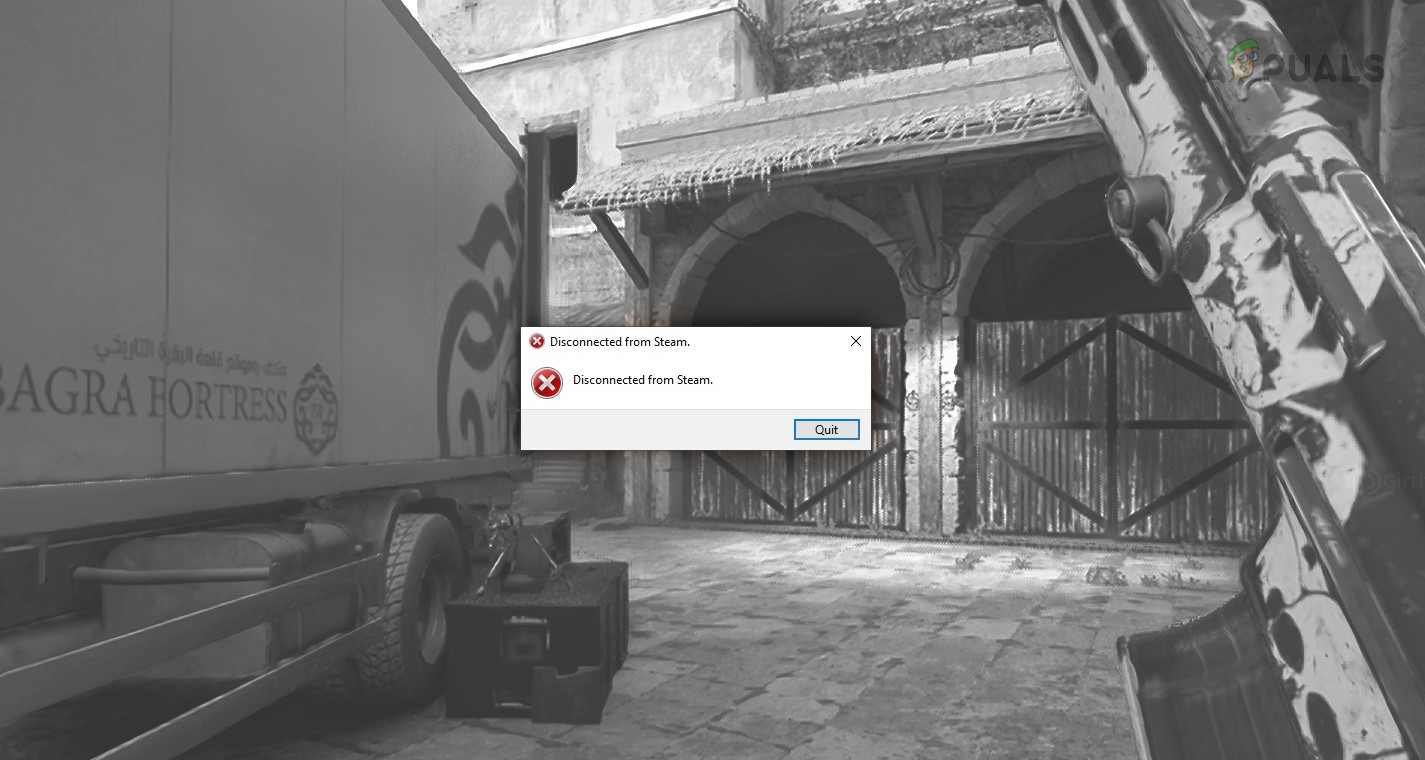
Программы для Windows, мобильные приложения, игры - ВСЁ БЕСПЛАТНО, в нашем закрытом телеграмм канале - Подписывайтесь:)
MW2 требует постоянного подключения к серверам Steam для аутентификации профиля игрока. Кратковременное отключение по любой причине приводит к ошибке «Отключено от Steam».
Предварительные условия для устранения неполадок
- Статус сервера: проверьте, Серверы Steam работают.. Обратите внимание, что клиент может отображать текущую ошибку во время еженедельного обслуживания сервера Steam, если вы играете в это время.
- Перезапуск: выйдите из Steam через системный трей, закройте все запущенные процессы в диспетчере задач, а затем запустите его, чтобы проверить, работает ли он.
- Повторный вход: выйдите из системы, а затем снова войдите в клиент Steam, чтобы проверить, решена ли проблема.
- Перезагрузка: проверьте, решает ли проблему перезагрузка системы и маршрутизатора.
- Доступ администратора: запустите Steam и MW2 от имени администратора, чтобы проверить, решит ли это проблему.
- Сеть: попробуйте использовать другой тип сети или VPN, чтобы посмотреть, решит ли это проблему.
- Переместите игру на системный диск. Если игра в настоящее время установлена на несистемном диске, переключите ее на системный диск и проверьте, решает ли это проблему.

В зависимости от причины вы можете быстро решить проблему, запустив игру от имени администратора или очистив ее кеш. В серьезных случаях рассмотрите возможность повторной привязки учетных записей платформы или удаления конфликтующих приложений.
1. Очистите кеш Modern Warfare 2 и Steam.
Если в кэше игры MW2 или клиенте Steam существует неверная или неправильная запись, это может привести к отключению игры.
Чтобы решить проблему, удалите кеш Modern Warfare 2 и Steam.
Очистите кэш Steam
- Запустите клиент Steam и откройте меню Steam.
- Перейдите в «Настройки» > «Загрузки» и нажмите «Очистить кэш загрузок».

- Перезапустите Steam и откройте MW2. Посмотрите, правильно ли работает игра.
Очистить кэш MW2
- Щелкните правой кнопкой мыши Windows и выберите «Выполнить».
- Перейдите в следующий каталог и удалите папку Cache: Documents.

- Перейдите в следующий каталог и удалите папку COD:%localappdata%\Activision.
- Перейдите в следующую папку в поле «Выполнить команду» и удалите папку загрузчика:%AppData%\Activision\.
- Запустите MW2 и проверьте, решена ли проблема с отключением Steam.
2. Отключите потоковую передачу текстур по требованию.
Потоковая передача текстур по требованию (ODTS) передает высококачественные текстуры на протяжении всего игрового процесса, уменьшая общий размер игры, поскольку устраняется необходимость в большом пакете текстур. Если процесс загрузки клиента Steam завершается неудачей из-за проблем с пропускной способностью, может отображаться сообщение «Отключено от Steam».
Чтобы это исправить, отключите потоковую передачу текстур по требованию в настройках игры.
- Запустите игру MW2 и выберите «Настройки» > «Графика» > «Качество».
- Отключите потоковую передачу текстур по требованию и перезапустите Steam.

- Откройте Modern Warfare 2 и посмотрите, решена ли проблема.
3. Отключить DLC MWII.
Загружаемый контент (DLC) позволяет игрокам загружать дополнительные функции, такие как пакеты карт для многопользовательской игры. Если DLC для MW2 потребляет значительную пропускную способность сети, это может привести к отключению Steam во время игры, что приведет к потенциальным проблемам.
Чтобы это исправить, отключите MWII DLC в настройках клиента Steam.
- Запустите клиент Steam и перейдите в библиотеку.
- Щелкните правой кнопкой мыши игру MW2 и выберите «Свойства» > «DLC».
- Снимите флажок с дополнительных DLC (кроме мультиплеера) и нажмите «ОК».

- Перезапустите клиент Steam и откройте MW2. Убедитесь, что проблема решена.
4. Включите режим низкой пропускной способности Steam.
Если ваш компьютер не может полностью использовать пропускную способность сети или если пропускная способность не соответствует требованиям клиента, пропускная способность будет ограничена и возникнет ошибка «Отключено от Steam».
Чтобы это исправить, активируйте режим низкой пропускной способности в настройках клиента Steam. Этот режим ограничит использование пропускной способности клиента только для основных услуг.
- Запустите клиент Steam и перейдите в «Настройки» > «Библиотека».
- Включите режим низкой пропускной способности и перезапустите клиент.

- Откройте игру MW2 и посмотрите, решена ли проблема с отключением Steam.
Вы также можете использовать сторонние приложения (например, NetLimiter) для ограничения пропускной способности.
5. Проверьте управление питанием сетевой карты.
Если функция управления питанием сетевой карты переводит карту в спящий режим во время использования, это может привести к отключению, что приведет к проблеме с отключением Steam.
Чтобы решить эту проблему, проверьте управление питанием сетевой карты.
- Щелкните правой кнопкой мыши Windows и выберите «Диспетчер устройств» > «Сетевые адаптеры».
- Щелкните правой кнопкой мыши используемую сетевую карту и выберите «Свойства».
- Перейдите на вкладку «Дополнительно» и в столбце «Свойства» выберите «Энергоэффективный Ethernet».

- Установите для него значение «Отключено» и нажмите «Применить».
- Повторите то же самое для Green Ethernet и Wake on Magic Packet.
- Нажмите «Применить» и перейдите на вкладку «Управление питанием».
- Снимите флажок «Разрешить компьютеру отключать это устройство для экономии энергии» и нажмите «Применить/ОК».

- Перезагрузите систему и запустите MW2. Посмотрите, правильно ли он работает.
6. Обновите MW2, Steam, BIOS и драйверы.
Если игра MW2, Steam, системная ОС, BIOS и драйверы устарели, они могут быть несовместимы. Обновление каждого компонента должно решить эту проблему.
Обновите игру MW2
- Запустите Steam и зайдите в библиотеку.
- Щелкните правой кнопкой мыши MW2 и выберите «Свойства».
- Перейдите в раздел «Обновления» и в раскрывающемся списке «Автоматические обновления» установите значение «Всегда обновлять эту игру».

- Нажмите «ОК» и установите все показанные обновления.
- Перезагрузите систему и проверьте, решена ли проблема с отключением.
Обновите клиент Steam
- Запустите клиент Steam и откройте меню Steam.
- Выберите «Проверить наличие обновлений клиента Steam» и установите обновления (если они доступны).

- Перезагрузите систему и запустите Steam.
- Откройте MW2 и проверьте, решена ли проблема с отключением.
Обновите драйверы системы
Сообщается, что устаревшие сетевые драйверы, графические драйверы и драйверы освещения RGB (magic или majestic) вызывают проблему.
- Щелкните правой кнопкой мыши Windows и откройте Диспетчер устройств.
- Разверните вкладку «Сетевые адаптеры» и щелкните правой кнопкой мыши сетевой адаптер.
- Выберите «Обновить драйвер» и нажмите «Автоматический поиск драйверов».

- После обновления перезагрузите систему и повторите то же самое для других драйверов. Не забывайте перезагружать систему после каждого обновления.
- После обновления драйверов запустите MW2 через Steam и проверьте, устранена ли проблема с отключением.
- Если вышеуказанное не помогло, обновите драйверы системы вручную через веб-сайт OEM или с помощью утилиты обновления (например, HP Support Assistant). Затем проверьте, устраняет ли это проблему.
- Если проблема не устранена, обновите BIOS системы и убедитесь, что проблема решена.
7. Проверьте целостность игровых файлов MW2.
Если основные файлы игры MW2 станут недействительными, игра выйдет из строя и отобразится сообщение об отключении Steam. Чтобы решить эту проблему, проверьте целостность файлов игры MW2.
- Запустите Steam и зайдите в библиотеку.
- Щелкните правой кнопкой мыши игру Modern Warfare 2 и выберите «Свойства».
- Перейдите на вкладку «Локальные файлы» и нажмите «Проверить целостность файлов игры».

- После этого перезагрузите компьютер и запустите Steam от имени администратора.
- Запустите MW2 и посмотрите, решена ли проблема с отключением.
8. Откат сетевого драйвера
Если последнее обновление сетевого драйвера не подходит для вашей настройки, это может привести к незначительным отключениям от сети, что потенциально может привести к проблемам с отключением Steam.
Здесь откат сетевого драйвера решит проблему.
- Щелкните правой кнопкой мыши Windows и выберите «Диспетчер устройств» > «Сетевые адаптеры».
- Щелкните правой кнопкой мыши используемую сетевую карту и выберите «Свойства».
- Перейдите на вкладку «Драйвер» и нажмите «Откатить драйвер».

- Подтвердите это и после этого перезапустите систему.
- Запустите Steam и откройте MW2. Проверьте, решена ли проблема.
9. Повторно свяжите свои учетные записи платформы с Activision.
Если ошибка авторизации приводит к отключению вашего клиента Steam от серверов, повторное связывание ваших учетных записей с Activision может решить проблему.
- Запустите веб-браузер и перейдите в раздел Страница учетной записи на сайте Activision.
- Войдите, используя свои учетные данные, и перейдите в раздел «Привязка учетной записи».
- Отключите все учетные записи платформы (например, Steam, Xbox, PS4 и т. д.) и перейдите в раздел «Конфиденциальность и настройки».

- Отключите двухфакторную аутентификацию и подождите минуту.

- Включите двухфакторную аутентификацию и повторно привяжите учетную запись Steam.
- Запустите MW2 через Steam и проверьте, решена ли проблема.
10. Проверьте наличие конфликтующих приложений и устройств.
MW2 может отключиться от Steam из-за конфликта приложений или если Steam выполнен на нескольких устройствах, поскольку обе ситуации могут вызвать помехи.
Удаление конфликтующих приложений и отключение других устройств должно решить проблему.
Удалите конфликтующие приложения
Известно, что MSI Afterburner и iCue Corsair вызывают проблемы с MW2. Если у вас есть эти или подобные приложения, их удаление должно решить проблему. Кроме того, чистая загрузка вашего ПК с Windows может помочь выявить проблемные приложения.
- Щелкните правой кнопкой мыши Windows и откройте «Приложения и возможности».
- Разверните параметры MSI Afterburner и нажмите «Удалить».

- Подтвердите удаление приложения и следуйте инструкциям на экране, чтобы завершить удаление.
- После этого перезагрузите компьютер, запустите MW2 и проверьте, правильно ли он работает.
Выключить другие устройства, на которых выполнен вход в Steam.
- Выключите все остальные устройства, на которых установлен Steam (мобильное приложение Steam или клиент Steam).
- Перезагрузите проблемную систему и запустите Steam.
- Откройте MW2 и убедитесь, что проблема решена.
- Если нет, удалите приложение Steam на других устройствах и проверьте, устранит ли это проблему.

Если проблема не устранена, переустановите игру MW2 и клиент Steam. Если это не помогло, перезагрузите компьютер к настройкам по умолчанию и проверьте, решена ли проблема. Если и это не сработает, обращение в службу поддержки Steam или Activision будет последним вариантом. Если у вас есть программа запуска Battle.net, вы можете использовать ее для игры в MW2, пока проблема со Steam не будет решена.
Программы для Windows, мобильные приложения, игры - ВСЁ БЕСПЛАТНО, в нашем закрытом телеграмм канале - Подписывайтесь:)